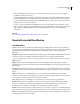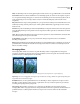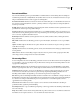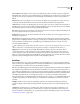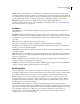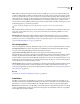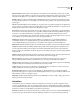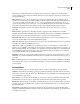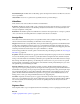Operation Manual
435
PHOTOSHOP CS4 GEBRUIKEN
Filters
Omgevingsvervaging Hiermee vervaagt u een afbeelding aan de hand van de gemiddelde kleurwaarde van de
omliggende pixels. Dit filter is handig voor het maken van speciale effecten. U kunt de grootte van het gebied
aanpassen dat wordt gebruikt om de gemiddelde waarde van een bepaalde pixel te berekenen; een grotere straal geeft
meer vervaging.
Gaussiaans vervagen Hiermee vervaagt u snel een selectie in een intensiteit die u kunt aanpassen. Gaussiaans verwijst
naar de klokvormige curve die wordt gegenereerd wanneer Photoshop een gewogen gemiddelde op de pixels toepast.
Bij het filter Gaussiaans vervagen krijgt u weinig details en een mistig effect.
Opmerking: Wanneer u Gaussiaans vervagen, Omgevingsvervaging, Bewegingsonscherpte of Vorm vervagen toepast op
een geselecteerd afbeeldingsgebied, levert dit soms onverwachte visuele resultaten op bij de randen van de selectie. Dit
komt doordat deze vervagingsfilters afbeeldingsgegevens van buiten het geselecteerde gebied gebruiken om de nieuwe,
vervaagde pixels te maken in het geselecteerde gebied. Als de selectie bijvoorbeeld een achtergrondgebied is dat u wilt
vervagen terwijl u de voorgrond scherp wilt houden, worden de randen van het vervaagde achtergrondgebied aangetast
door de kleuren van de voorgrond, waardoor er een vage, wazige rand rondom de voorgrond ontstaat. Als u dit effect in
dergelijke gevallen wilt vermijden, kunt u Slim vervagen of Vage lens gebruiken.
Vage lens Hiermee voegt u een vervaging toe aan een afbeelding om het effect te verkrijgen van een kleinere
scherptediepte, zodat bepaalde objecten in de afbeelding scherp blijven terwijl andere vaag worden. Zie “Vage lens
toevoegen” op pagina 240.
Bewegingsonscherpte Dit filter vervaagt in een bepaalde richting (van -360º tot en met +360º) en bij een bepaalde
intensiteit (van 1 tot en met 999). Het effect van het filter is hetzelfde als het nemen van een foto van een bewegend
object met een vaste belichtingstijd.
Radiaal vaag Dit filter simuleert de vervaging van een in- of uitzoomende of draaiende camera en geeft een zachte
vervaging. Kies Draaien om te vervagen langs concentrische, ronde lijnen, en geef vervolgens een graad van rotatie aan.
Kies Zoomen om langs straalsgewijze lijnen te vervagen, alsof u op de afbeelding in- of uitzoomt, en geef een waarde
op tussen 1 en 100. De kwaliteit van de vervaging loopt van Laag (voor een snel, maar korrelig resultaat), tot Goed en
Best voor vloeiendere resultaten, die alleen in een grote selectie van elkaar te onderscheiden vallen. Geef het beginpunt
van de vervaging op door het patroon in het vak Middelpunt te slepen.
Vorm vervagen Hierbij wordt gebruik gemaakt van de tekenspatiëring om de vervaging te maken. Kies een
tekenspatiëring in de lijst met aangepaste voorinstellingen voor de vorm, en gebruik de schuifregelaar bij Straal om de
grootte aan te passen. U kunt verschillende Vormbibliotheken laden door op de driehoek te klikken en in de lijst te
kiezen. Straal bepaalt de grootte van de kernel; hoe groter de kernel, hoe sterker de vervaging.
Slim vervagen Hiermee vervaagt u een afbeelding heel nauwkeurig. U kunt een straal, een drempel en de kwaliteit van
de vervaging opgeven. De Straal bepaalt de grootte van het gebied waarin wordt gezocht naar ongelijksoortige pixels.
De Drempelwaarde bepaalt hoe ongelijksoortig de pixels moeten zijn voordat deze worden beïnvloed. U kunt ook een
modus voor de volledige selectie (Normaal) of voor de randen van de kleurovergangen (Alleen rand en Bedekking
rand) instellen. In gedeelten met veel contrast kunt u met Alleen rand zwart-witte randen en met Bedekking rand een
witte rand toepassen.
Oppervlak vervagen Hierbij wordt een afbeelding vervaagd zonder de randen te beïnvloeden. Dit filter is handig voor
het maken van speciale effecten en voor het verwijderen van ruis of korreligheid. Met de optie Straal geeft u de grootte
op van het gebied waarin monsters worden genomen voor de vervaging. Met de optie Drempel kunt u aangeven
hoeveel de toonwaarden van de omliggende pixels moeten afwijken van die van de middelste pixel, voordat deze
worden meegenomen in de vervaging. Pixels met toonwaardeverschillen die minder zijn dan de Drempelwaarde,
worden niet meegenomen in de vervaging.